پخش همزمان موسیقی از دو هدفون در گوشی های سامسونگ
- 07 تیر 1404
- 5
- زمان مطالعه : 6 دقیقه 2 ثانیه
گوش دادن همزمان به موسیقی از دو هدفون
برای گوش دادن به موسیقی در حالی که تنها هستید به راحتی هدفون خود را به گوشی وصل می نمایید و آهنگهای مورد علاقه خود را از طریق music player اندروید یا آیفون پخش میکنید و لذت می برید. اما گاهی اوقات دوست دارید آهنگ مورد علاقه خود را همزمان با دوست خود گوش دهید، برای گوش دادن به یک موسیقی توسط دو نفر و از دو هدفون، نیاز به اتصال دو جفت هدفون به یک پخشکننده صدا می باشد.
همچنین برای پخش موسیقی در محیط با استفاده از لپ تاپ، اتصال بلوتوث لپ تاپ به اسپیکر را بخوانید.
از آنجایی که جکهای ۳.۵ میلی متری دیگر رایج نیستند، پس استفاده از یک audio splitter راه حل خیلی مناسبی نیست. یک راه حل خوب برای گوش دادن همزمان به موسیقی از دو هدفون استفاده از audio sharing میباشد. گوشی های سامسونگ تقریبا همیشه بهترین گوشی اندرویدی بودهاند و امکان استفاده از این قابلیت در آنها وجود دارد.

درست مانند نحوه اتصال دو AirPods به یک آیفون و به اشتراکگذاری صدا به طور همزمان، Dual Audio در گوشیهای هوشمند Samsung به شما امکان میدهد همین کار را انجام دهید.
این قابلیتی است که امکان میدهد دو جفت هدفون را به یک گوشی متصل نمایید و سپس همان موزیک را به طور همزمان روی هر دو دستگاه پخش نمایید.
برای این کار نیاز به یک گوشی هوشمند Samsung Galaxy است که روی آپدیت اندروید 13 نسخه One UI 3.0 یا بالاتر اجرا میشود. در اینجا نحوه استفاده از ویژگی Dual Audio برای گوش دادن به موسیقی با شخص دیگر بیان شده است.
هدفون سونی WF-1000XM4 کیفیت فوق العاده برای گوش دادن به موسیقی دارد که میتوان برای گوش دادن همزمان به موسیقی از دو هدفون از آن استفاده کرد.
DUAL AUDIO چیست و چگونه کار میکند.
Dual Audio قابلیتی است که در گوشیهای Samsung Galaxy وجود دارد و این امکان را میدهد یک صوت را روی دو دستگاه بلوتوث به طور همزمان پخش نمایید. اگر با شخصی سفر مینمایید و میخواهید از یک music playlist لذت ببرید یا با هم فیلم تماشا نمایید، این ویژگی بسیار مفید است. دستگاههای پخش کننده میتوانند دو جفت هدفون، یک جفت هدفون و یک بلندگو یا تقریباً هر دستگاه بلوتوثی دیگری باشند
ویژگی Dual Audio به کاربران امکان میدهد همزمان دو هدفون بلوتوث را به یک گوشی Samsung Galaxy متصل نمایید.
نحوه فعال کردن DUAL AUDIO برای به اشتراکگذاری موسیقی بوسیله دو هدفون
از آنجایی که این ویژگی در گوشیهای Samsung Galaxy دارای رابط کاربری One UI 3.0 و بالاتر تعبیه شده است، برای اتصال همزمان دو هدفون به گوشی سامسونگ ، این مراحل ساده را دنبال نمایید.
مرحله ۱. Settings را در گوشی موبایل سامسونگ خود باز و تب Connections را انتخاب نمایید.
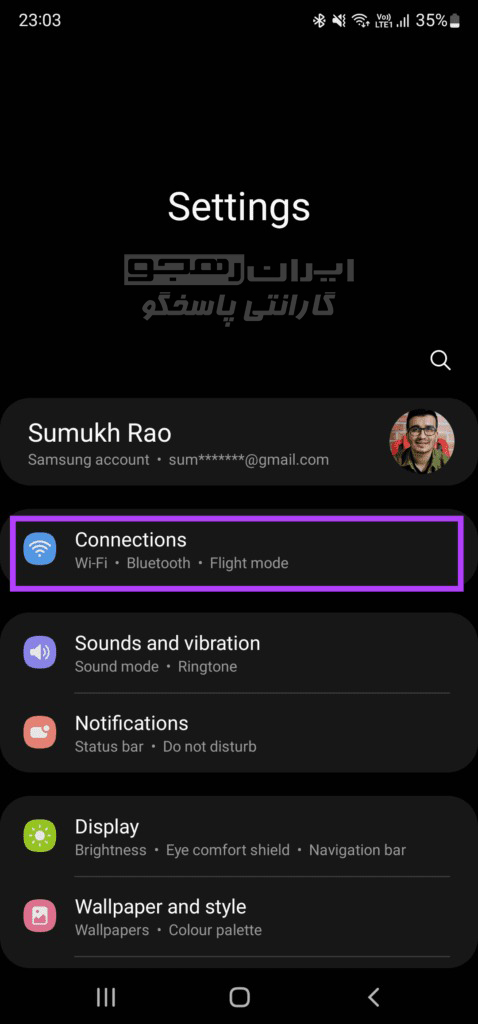
مرحله ۲. روی کلید کنار Bluetooth ضربه بزنید تا اگر قبلاً آن را روشن نکردهاید، آن را فعال نمایید. سپس، روی زبانه Bluetooth ضربه بزنید تا وارد settings شوید.
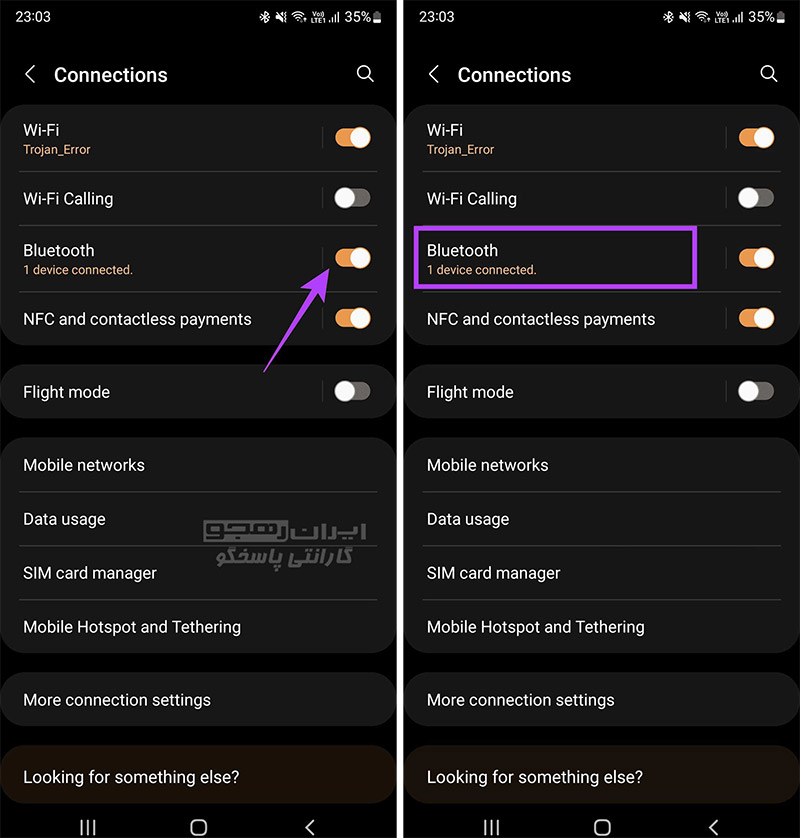
مرحله ۳. برای پخش همزمان موسیقی از دو هدفون بلوتوث اولین هدفون را که میخواهید به گوشی سامسونگ وصل نمایید، Pair کنید. پس از Pair شدن، اجازه دهید هدفون متصل بماند.
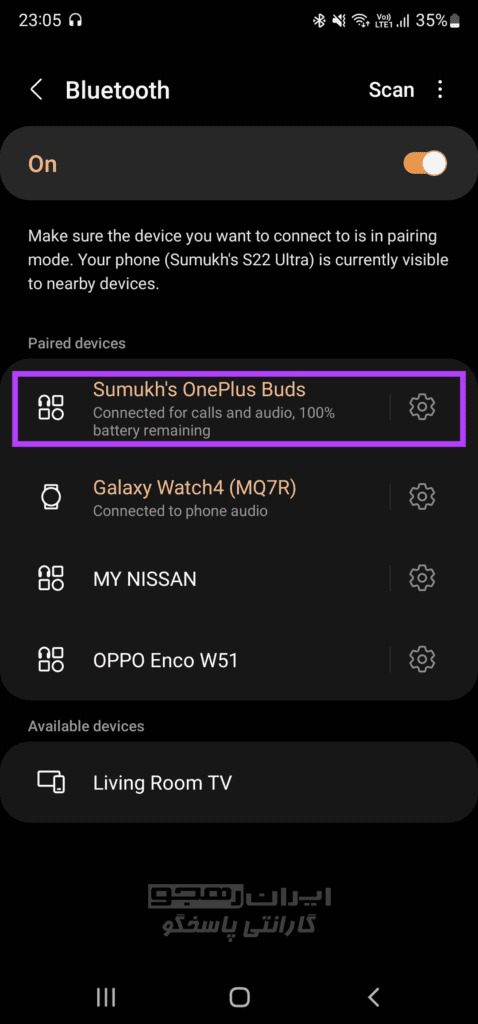
مرحله ۴. اکنون، جفت دوم هدفون را که میخواهید به گوشی Samsung متصل نمایید، Pair نمایید.
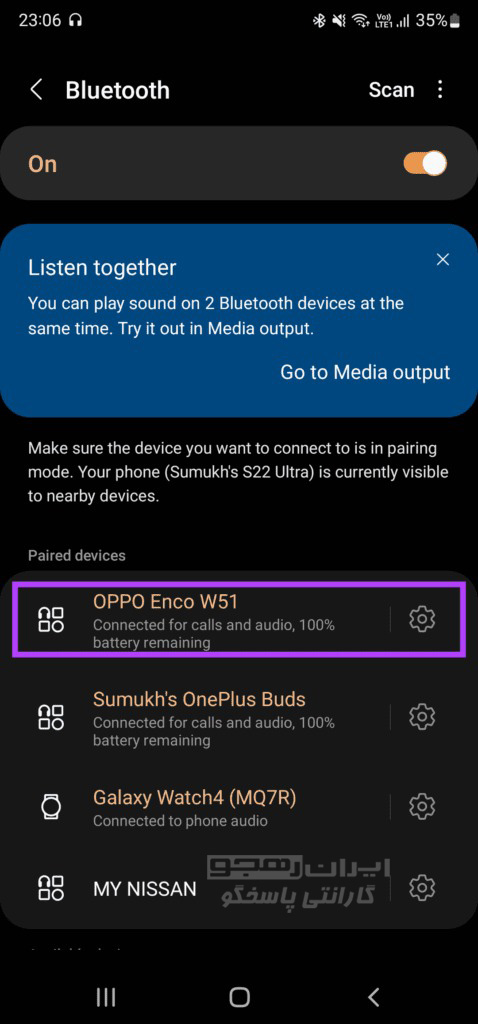
مرحله ۵. به محض اینکه هر دو هدفون را pair کردید و اجازه دادید آنها متصل بمانند، یک پیغام در منوی بلوتوث خواهید دید که اعلام می کند شما می توانید همزمان صدا را در هر دو دستگاه بلوتوث پخش کنید.
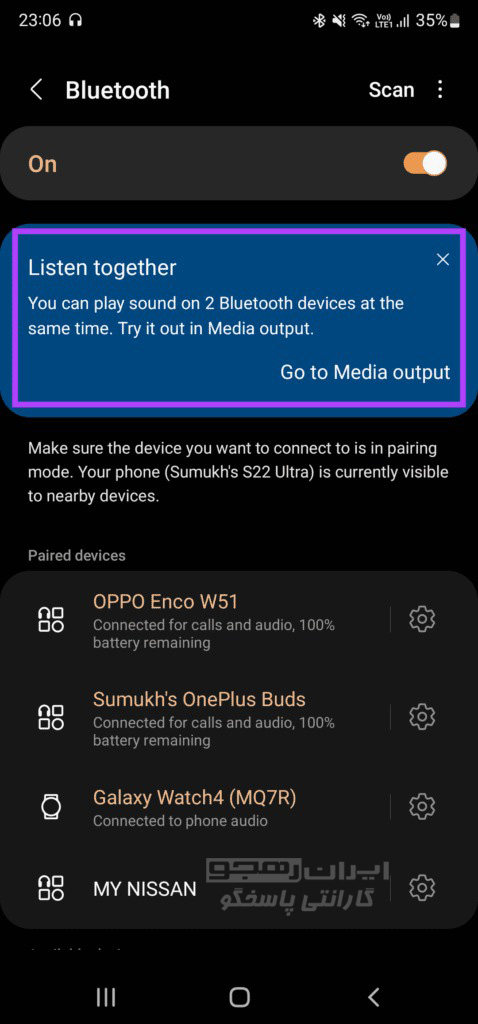
مرحله ۶. روی «Go to Media Output» در اعلان ضربه بزنید.

مرحله ۷. اکنون نواری را خواهید دید که تنظیمات خروجی صدا را نشان میدهد. دوباره اتصال دستگاههای بلوتوث بررسی نمایید.
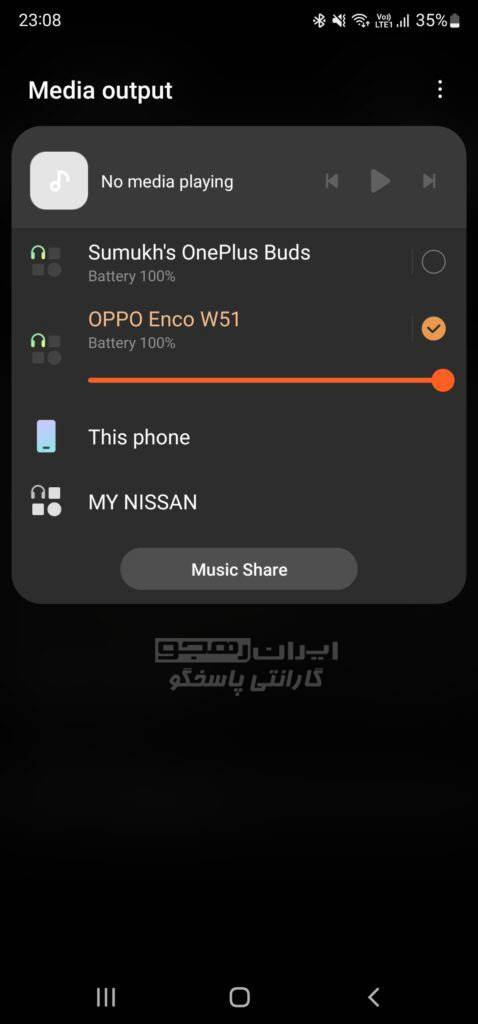
مرحله ۸. کادر کنار دستگاههای بلوتوثی را که میخواهید صوت از آنها پخش نمایید، انتخاب نمایید. یکی از کادر، قبلاً علامت زده شده است. مطمئن شوید که یکی را در کنار هدفون دیگر انتخاب کردهاید.
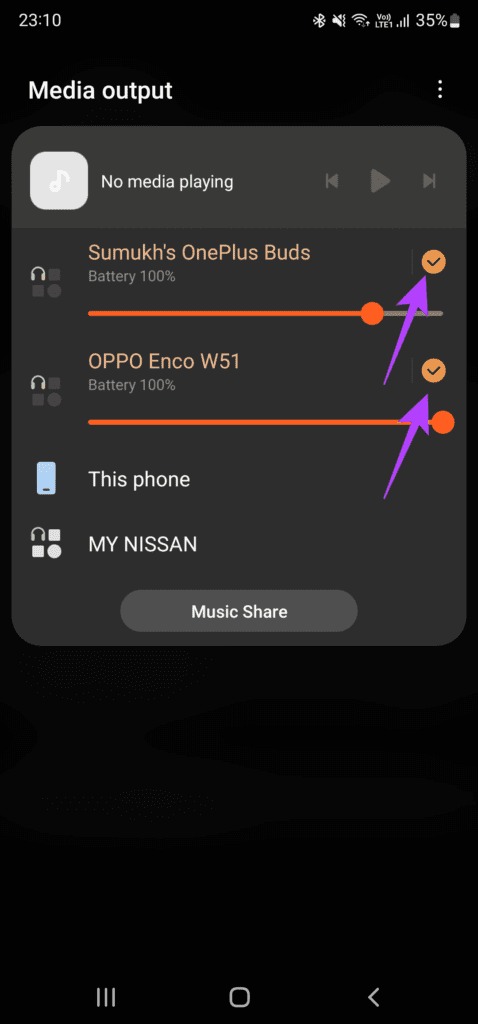
مرحله ۹. هر media player را به انتخاب خود باز و یک آهنگ یا ویدیو پخش نمایید. صدا از طریق هر دو دستگاه متصل به گوشی هوشمند Samsung Galaxy پخش میشود.
اکنون با استفاده از این ویژگی در گوشی Samsung Galaxy به آهنگ گوش دهید یا با شخص دیگری فیلم تماشا نمایید. لازم نیست یک هدفون را با آنها به اشتراک بگذارید یا از طریق بلندگو پخش نمایید و مزاحم اطرافیان خود شوید.
نحوه تغییر میزان صدای هر هدفون متصل شده
اکنون که هر دو هدفون به یک گوشی متصل هستند، مهم است که میزان صدا را برای هر دستگاه مطابق با راحتی شنونده تنظیم نمایید. در ادامه مطالب نحوه انجام آن آمده است.
مرحله ۱. با هر دو هدفون متصل به گوشی، آهنگ، ویدیو یا فیلمی را پخش نمایید.
مرحله ۲. یکی از کلیدهای تنظیم صدا را فشار دهید. به جای یک اسلایدر volume، اکنون باید دو اسلایدر volume را در کنار یکدیگر ببینید.
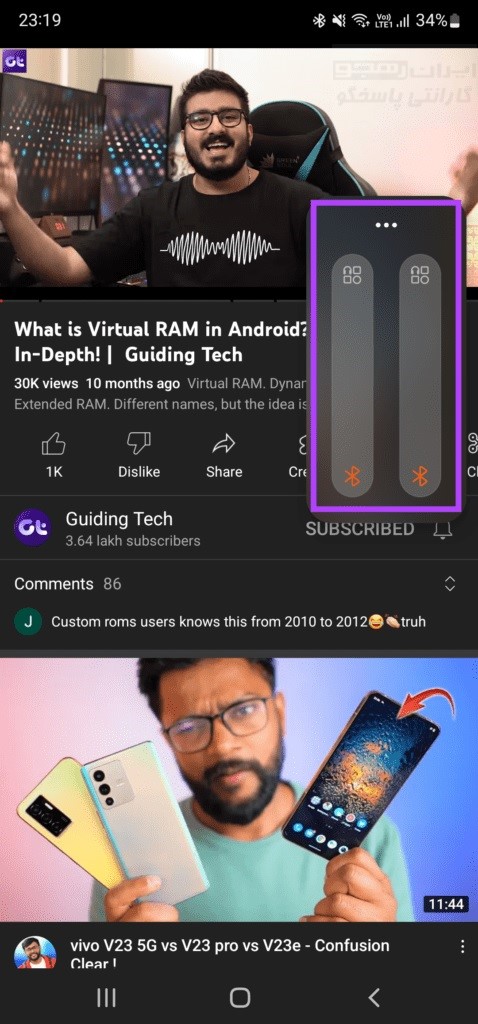
مرحله ۳. کافیست یکی از اسلایدرها را فشار داده و نگه دارید. نام دستگاه مربوطه در نوار اسلایدر در بالای آن مشاهده نمایید. برای تنظیم میزان صدا، اسلایدرهای مربوطه را به بالا یا پایین بکشید.
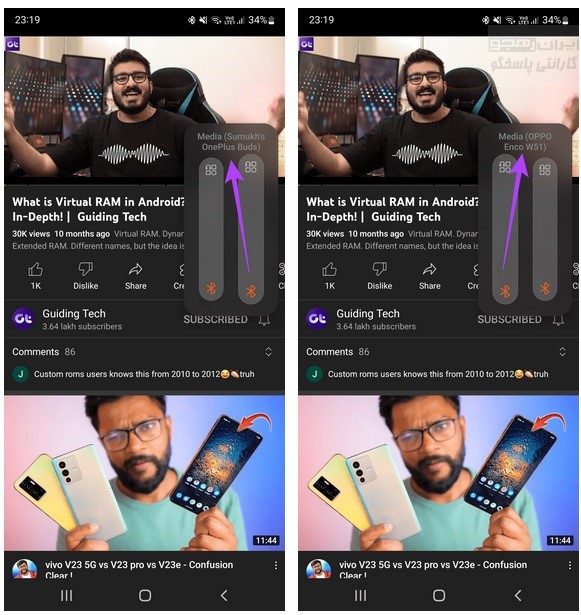
نحوه مدیریت دستگاههای متصل
با به اشتراکگذاری صدا بین دو جفت هدفون، فیلمی را تماشا کردهاید و اکنون ممکن است بخواهید کمی استراحت نمایید یا چرت بزنید. با دنبال کردن مراحل زیر میتوانید دستگاههای متصل را مدیریت و دستگاه خروجی را تغییر دهید.
مرحله ۱. انگشت خود را از بالای صفحه گوشی خود به پایین بکشید تا اعلانات باز شود.
مرحله ۲. زبانه Media output را در زیر تنظیمات انتخاب نمایید.
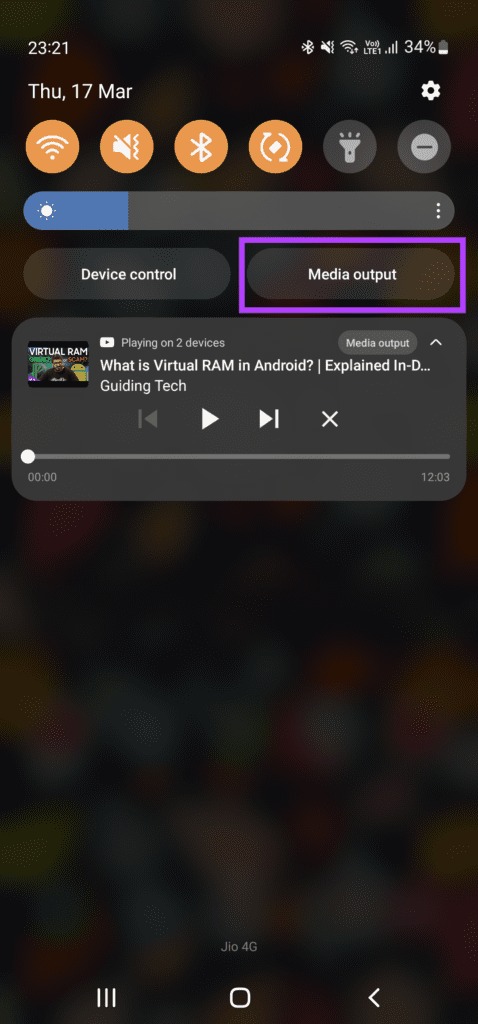
مرحله ۳. اکنون همه دستگاههای متصل را خواهید دید. علامت کادر کنار هدفونی را که میخواهید اشتراکگذاری صدا را با آن متوقف نمایید، بردارید.
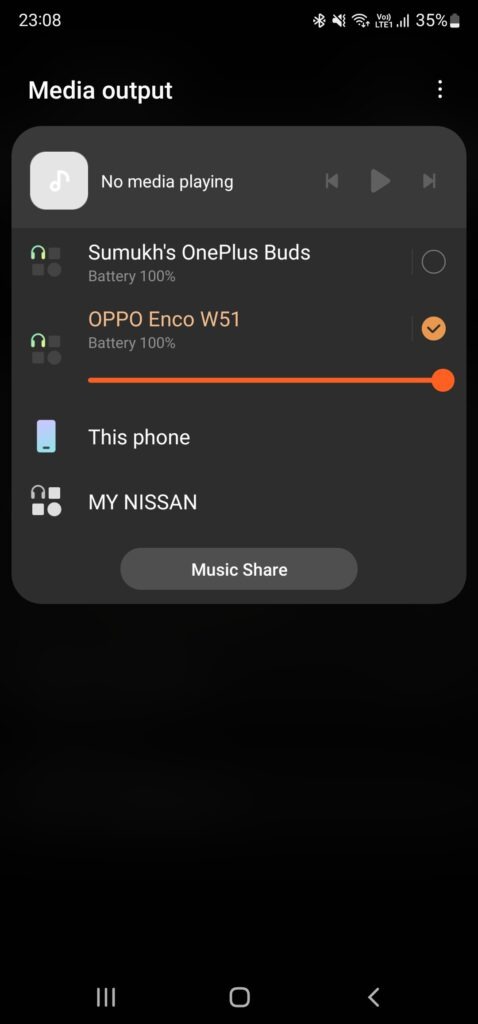
در ادامه پخش فایل مورد نظر فقط از طریق هدفون انتخابی شما صورت می پذیرد و از پخش همزمان موسیقی از دو هدفون بلوتوث لذت ببرید. مطلب گوشی های گیمینگ اندروید را بخوانید.
جهت دریافت هرگونه مشاوره در خصوص تعمیرات موبایل و لپ تاپ خود فرم ذیل را تکمیل نمایید. همکاران ما به زودی با شما تماس خواهند گرفت.
-

-

کارشناس پاسخگو 1 ، 28 فروردین 1403
سلام لازم هستش تا تنظیمات بلوتوث و صدای دستگاه را به طور کامل بررسی کنید، شاید صدای دومین دستگاه از تنظیمات بسته شده است
-
-

مانی ، 03 بهمن 1401
جالب بود مرسی
-

یاسر ، 03 بهمن 1401
خیلی باحاله، واسه فیلم دیدن دو نفری عالیه :))))
-

پریا ، 03 بهمن 1401
میشه ولوم صدا رو تو هر هدفون جدا تغییر داد؟
-
-

مهسا ، 03 بهمن 1401
چه ویژگی جذابی





































علیرضا مردانه ، 09 اسفند 1402
برا من وصل میشه به دوتا دیوایس ولی فقط از یکی پخش میکنه اون گزینه امکان پخش از دوتا رو نمیاره برا من